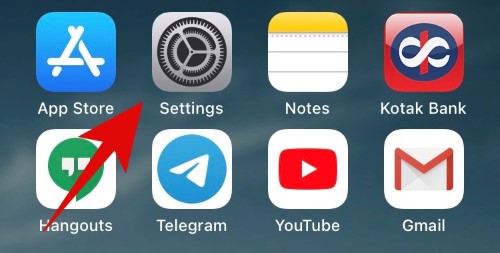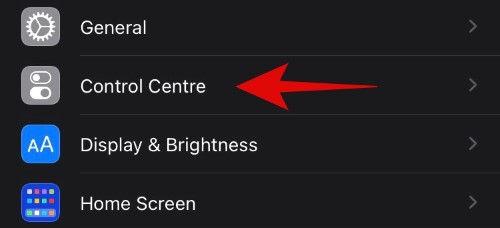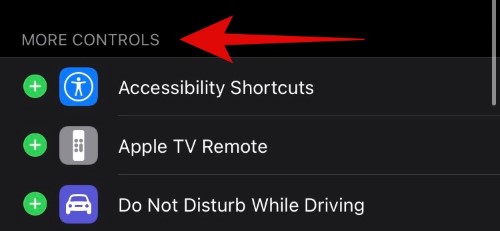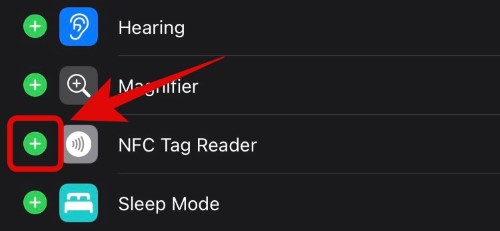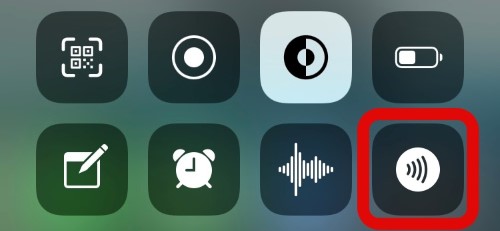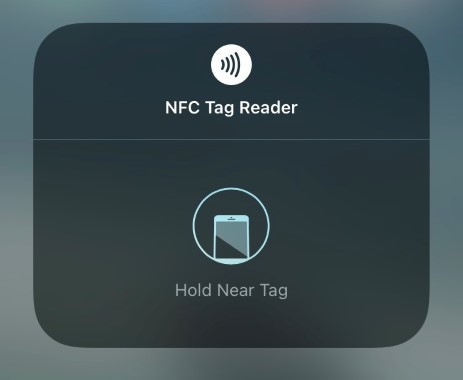- Сканер тегов NFC в iOS 14: что это такое, как настроить и пользоваться?
- Чем полезен данный сканер
- Использование сканера
- На каких устройствах доступен сканер тегов NFC:
- Как настроить теги NFC с iPhone?
- Как записывать теги на NFC-метку?
- Как NFC-метка облегчает нашу жизнь?
- Любая банковская карта стала NFC-меткой для iPhone. Очень удобно
- Коротко: что такое Команды?
- Инструкция: как сделать банковскую карту меткой NFC для Команд в iOS
- Что с этим теперь можно делать?
- Что такое сканер тегов NFC в iOS 14? Где его найти?
- Содержание
- Что такое сканер тегов NFC?
- Как найти и использовать новый сканер тегов NFC в iOS 14
- Какие устройства совместимы с новым сканером тегов NFC?
- Реальные примеры использования NFC
- Метки NFC
- App Clips
- Car Key
Сканер тегов NFC в iOS 14: что это такое, как настроить и пользоваться?
14.01.2021 56 Просмотры
Новая операционная система для айфона iOS 14 порадовала пользователей удобным интерфейсом, а также расширенными функциями. Одним из многих улучшений iOS 14 стал сканер тегов NFC. Теперь данное приложение входит в стандартный набор программ от производителя, и доступно через меню.
Чем полезен данный сканер
Сканер позволяет осуществлять взаимодействие между телефоном и устройствами или предметами, имеющими NFC-метку. Это открывает возможности для использования айфона во многих сферах. При помощи считывателя можно оплачивать покупки, узнавать баланс на банковской карте, разблокировать двери, закрывать замки и т.д. Для этого достаточно приложить телефон к устройству, содержащему теги NFC.
Кроме того, данное оборудование даст возможности продавцам доносить информацию до потребителей более удобным способом. С помощью программы App Clips для iOS 14 через тегов NFC можно будет пользоваться мини-приложениями, в которых будет указываться информация о продукте или услуге. Это приложение лёгкое (10 мб), и позволяет быстро, и не засоряя телефон, получить доступ к основным функциям. Например, с помощью такого мини-приложения можно будет оплатить прокат велосипедов.
В целом, сканер даёт большие возможности использования меток в зависимости от желания и потребностей человека в быту и на работе. Для этого же надо приобрести набор таких меток и установить их.
Использование сканера
Чтобы использовать данное устройство, для начала его нужно добавить в панель управления. Делается это через настройки телефона.
- Войдите в настройки
- Далее нажмите на «управление»
- Войдите в категорию «more control»
- Найдите «Сканер тегов NFC» и нажмите зелёный плюсик, после чего программа появится в центре режима
- Теперь можно запустить приложение из выше описанного раздела и проверить устройство на любом предмете, содержащим метку.
На каких устройствах доступен сканер тегов NFC:
- АйфонX, 8, 8 Плюс, 7, 7 Плюс,SE (2020)
Пока ещё использование NFC-меток достаточно ново и непривычно для потребителей. Однако ожидается, что появление iOS 14 с усовершенствованным описанным устройством поспособствует более быстрому развитию и применению NFC-технологий в различных сферах жизни человека.
Источник
Как настроить теги NFC с iPhone?
Хотите научиться работать с NFC-метками на iPhone или просто разобраться в технологии? Переходите по ссылке и читайте, как NFC-метки могут облегчить вашу жизнь и как ими пользоваться самостоятельно!

Смартфоны уже смогли существенно облегчить нашу жизнь. Сейчас крупные компании концентрируются на разработке автоматизации рутинных процессов, с управлением через смартфон.
Как обычно, в этой технологической гонке лидирует компания Apple. Сейчас мы не будем касаться их системы умного дома HomeKit. Помимо нее, они активно работают над совершенствованием мобильной операционной системы iOS.
Пользователи уже нескольких поколений iPhone имеют возможность бесконтактно оплачивать покупки через модуль NFC и фирменное приложение Apple Wallet. С выходом iOS 13, владельцы яблочных смартфонов получили возможность расширенного использования модуля. Например, взаимодействие с метками NFC.
NFC-метка — это небольшой чип, на который пользователь может записать какую-то информацию. Они только хранят данные, поэтому не требую электричества. Их выпускают в виде наклеек, брелоков и карточек.
Как записывать теги на NFC-метку?
Если пользователь хочет хранить собственную информацию на NFC-метке, придется скачать отдельное приложение для настройки. Мы рассказываем на примере приложения «NFC Tools», но логика работы у такого софта примерно одинаковая.
Скачайте и запустите приложение. Дальнейшие действия:
- Кликните по кнопке «Писать».
- Выберите пункт «Добавить запись».
- Выберите нужный пункт, что требуется записать на NFC-метку.
- Приложите метку к тыльной стороне смартфона и дождитесь окончания записи.
При желании, можно стирать записанные данные с метки или перезаписывать информацию.
Если вам нужно срабатывание команд из приложения «Команды», то их настраивать еще проще. В этом приложении уже встроенная функция срабатывания команды при соприкосновении с NFC-меткой.
Просто когда вы будете выставлять новую команду или целый сценарий, в нижней части меню будет пункт «NFC». Откройте его и еще раз тапните по строчке «NFC». Запустится сканирование меток. Остается только приложить чистую метку и подписать ее в приложении. После сканирования, добавляйте в ее функции все, что считаете нужным.
Как NFC-метка облегчает нашу жизнь?
Сама по себе NFC-метка вещь достаточно бесполезная. Объема памяти не хватает на запись чего-то существенного. Максимум, это ссылка на скачивание чего-то или какое-то видео на YouTube. Можно настроить запуск приложения, но это достаточно странный кейс. Компания Apple не просто так внедрила их поддержку только с iOS 13.
NFC-метка в сочетании с приложением «Команды» становятся мощным и удобным инструментом автоматизации рутинных задач. Можно настроить метку так, что при поднесении к ней iPhone, автоматически запустится какой-то запрограммированный сценарий. Сколько у вас будет меток, столько и сценариев.
Несколько практических кейсов использования NFC-меток:
- Повесьте NFC-метку на выходе из квартиры. При сканировании, iPhone сам покажет время пути до офиса с учетом пробок, рассказывает прогноз погоды, запустит режим умного дома «Я ухожу».
- Перед сном мы кладем смартфон на одно определенное место. На это место можно наклеить NFC-метку, и прикладывая смартфон, может срабатывать: завод будильника, включается режим «Не беспокоить», в системе умного дома включается режим «Спокойной ночи» (все ненужное выключается, нужное включается), Siri рассказывает прогноз погоды на завтрашний день.
- Наклейте несколько меток в машине. Сможете автоматически открывать и закрывать гараж, прокладывать путь по навигатору к разным точкам города.
Конечно, это далеко не все возможные кейсы. В интернете полно реальных историй использования NFC-меток для дома и офиса. Можно удариться в футуризм, заклеить метку под обоями и настроить ее на открытие потайной двери в доме или автоматический экстренный вызов служб спасения.
Если вы только развиваете свою систему HomeKit и хотите больше устройств в экосистеме, обязательно переходите в наш соответствующий раздел. Мы поможем не только с выбором подходящих девайсов. Наши мастера выезжают на место для подключения и настройки всей системы.
Источник
Любая банковская карта стала NFC-меткой для iPhone. Очень удобно
iOS 13 сильно прокачала возможности NFC в iPhone, равно как и функциональность приложения Команды Siri.
Теперь любая банковская карта с функцией бесконтактной оплаты (у вас такая точно есть) может использоваться как метка NFC.
Подносите карту к айфону – и автоматически выполняется какая угодно команда. Например, открывается приложение банка. Или гаснет свет дома.
Больше не нужно покупать никакие NFC-метки, и это здорово. Рассказываю, как настроить фичу.
Коротко: что такое Команды?
Для тех, кто не в курсе, приложение Команды встроено в iOS уже два года и позволяет выполнять сложные алгоритмы всего в один тап.
Например, мгновенно скачать видео с Instagram, автоматически менять целые списки настроек iOS, ставить сложные напоминания и так далее.
Команды можно делать запланированными, реагирующими на изменения геолокации или просто включающимися прямо с рабочего стола iOS.

Мои несколько команд и интерфейс приложения в iOS.
Мы уже писали подробно про возможности Команд и делали подборки самых интересных из них:
Сама Apple отлично подошла к теме: прямо в Командах есть раздел Галерея с большим списком готовых алгоритмов. Так что советую заглянуть туда, это отличная вещь для тех, кто хочет автоматизировать однообразные или сложные действия с айфоном до одного нажатия.
В iOS 13.1 был добавлен новый вид команд: Автоматизации. Это автоматически срабатывающие Команды-алгоритмы действий, реагирующие на изменения настроек девайса, смену геолокации и другие пассивные ситуации без прямого взаимодействия пользователя с гаджетом.
Именно Автоматизации и понадобятся нам далее.
Инструкция: как сделать банковскую карту меткой NFC для Команд в iOS
Увы, старые айфоны несовместимы с этой фичей. Их считыватели NFC не сканируют сигнал в пассивном режиме. iPad тоже проходят мимо, в них просто нет NFC-модулей.
Вам понадобится iPhone Xs/XR и новее с прошивкой iOS 13.1. Ну и банковская карта с функцией бесконтактной оплаты. Их сейчас выдают почти повсеместно, даже какой-нибудь МИР должен подойти.
1. Открываем приложение Команды на iPhone. Если его нет, бесплатно качаем из App Store
2. Заходим в раздел Автоматизации (это внизу)
3. Создаём Новую автоматизацию -> Создать автоматизацию для себя
4. Внизу открывшегося списка нажимаем на пункт NFC
5. Тыкаем на кнопку Сканировать напротив Тег NFC
6. Прикладываем карту к айфону, можно как снизу, так и сверху
7. Называете тег как хотите, советую написать хотя бы сам банк, чтобы не спутать
8. Жмёте в правом верхнем углу на Следующий
9. Тапаем на Добавить действие.
Тут включаем фантазию. На ваш новый банко-тег NFC можно повесить все функции, которые вообще доступны через Автоматизацию. Даже уже ранее сохранённые быстрые команды (свои или из внешних источников).
Как закончите играть в программиста, не забудьте сохранить получившуюся автоматизацию.

Не забудьте отключить настройку «Спрашивать до запуска».
А ещё очень советую открыть только что созданную и выключить пункт Спрашивать до запуска. Иначе вам придется подтверждать выполнение команды вручную каждый раз, когда прикладываете карту.
Протестировали, всё работает? Отлично!
Дальнобойность NFC у банковских карт очень мала, поэтому айфон к «пластику» надо прикладывать в упор. Чехлы ухудшают распознавание, но с оригинальными кожаными и силиконовыми проблем не будет. А вот металлические однозначно помешают.
Что с этим теперь можно делать?
Для iPhone банковская карта ничем не отличается от «покупной» метки NFC. Поэтому использовать пластик можно в качестве активатора абсолютно любого алгоритма Автоматизаций.
Самая простая идея? Подносите карту, открывается приложение банка. Не впечатляет, но вполне удобно, когда нужно перевод кому-то сделать.
Гораздо логичнее взять какую-нибудь карту с истёкшим сроком действия и использовать её стационарно. Положить на стол на работе, в машине, дома где-нибудь. И просто проводить ей по айфону для запуска команды.
Тот же таймер на стирку отлично ставить: пока загружаете машинку, кладёте айфон на заранее подготовленную карту. И всё, вроде ничего не сделал, а айфон теперь напомнит.
Ещё полезнее эта фича будет владельцам гаджетов для умного дома. Например, ненужную банковскую карту можно положить рядом с кроватью. Проводите ей по айфону – и одновременно делаете кучу всего: выключаете свет в квартире и все розетки, ставите дверь на сигнализацию, включаете ночники, режим «Не беспокоить» на айфоне, ставите будильник на 7 утра…
Кстати, транспортные карты вроде «Тройки», игрушки Amiibo от Nintendo и беспроводные наушники с NFC также можно сделать активаторами команд. Подходит вообще всё, в чём есть NFC, даже ваша проходка с работы.
Источник
Что такое сканер тегов NFC в iOS 14? Где его найти?
Содержание
Apple была печально известна своими ограничениями, когда речь заходит о чтении и записи NFC в iPhone. Хотя iPhone начиная с 6 и 6+ были совместимы с NFC, эта функциональность была ограничена платежами через Apple Pay. Все это изменилось в iOS 11, когда появилась возможность писать сторонние теги NFC.
С тех пор NFC претерпела серьезные изменения в совместимости, включая возможность взаимодействия с тегами NFC непосредственно с главного экрана. С недавним запуском iOS 14 Apple сделала еще один шаг вперед в этой совместимости и представила специальный модуль в центре управления (панель быстрого доступа), который позволяет вам получать доступ к сканеру тегов NFC.
Что такое сканер тегов NFC?
Теги NFC — это маломощные соединения для передачи данных, которые могут быть достигнуты через физический контакт на совместимых устройствах, таких как iPhone 7 и новее. Это позволяет вам совершать платежи и по-разному взаимодействовать с предметами. Вы можете оплачивать товары, открывать двери, активировать замки и взаимодействовать практически со всем, что совместимо с NFC, простым касанием вашего iPhone.
iOS 14 развивает эту функциональность еще дальше, представив модуль Центра управления быстрым доступом для NFC, который является новым считывателем NFC в iOS. Это позволяет быстро сканировать NFC-теги, которые не имеют специальной поддержки, и взаимодействовать с ними, даже не разблокируя свой iPhone. Это также помогает вам взаимодействовать с тегами,которые не работают с первого раза вручную.
Как найти и использовать новый сканер тегов NFC в iOS 14
Чтобы использовать тег NFC на устройстве iOS, вам необходимо добавить его в качестве модуля центра управления, прежде чем вы сможете получить к нему прямой доступ. Давайте посмотрим на процедуру.
Разблокируйте свое устройство iOS и откройте приложение «Настройки».
Теперь нажмите «Центр управления» (Control Center).
Прокрутите вниз и найдите «Сканер тегов NFC» в разделе «Дополнительные элементы управления».
Найдя, нажмите «+», чтобы добавить его в свой центр управления.
Закройте приложение «Настройки». Теперь запустите центр управления (панель быстрого доступа) и коснитесь значка сканера тегов NFC.
Теперь просто поднесите устройство к совместимому тегу NFC, и оно должно автоматически просканировать его содержимое.
У вас появился быстрый доступ к сканеру NFC прямо из центра управления.
Какие устройства совместимы с новым сканером тегов NFC?
Вот список всех iPhone, выпущенных Apple за последнее десятилетие, и их поддержка новой функции в iOS 14.
- iPhone 5S, 5C, 5, 4S, 4, 3GS, 3G: не поддерживает сканер тегов NFC
- iPhone 6, 6+, 6S, 6S +, SE (2016): не поддерживает сканер тегов NFC
- iPhone X, 8, 8+, 7, 7+, XS, XS Max, XR, 11, 11 Pro, 11 Max, SE (2020): поддерживает сканер тегов NFC
Реальные примеры использования NFC
Давайте рассмотрим более реальные примеры использования этой технологии, которые способны облегчить вам жизнь.
Метки NFC
Вы можете заказать специальные теги NFC (иногда их ещё называют метками), расставить их у себя дома и запрограммировать с помощью приложения Команды. Например, перед сном просто положив телефон на тумбу, где установлена метка NFC, айфон автоматически поставит будильник, перейдет в режим не беспокоить и отключит интернет (эти параметры вы настраиваете сами). Или при выходе из дома, приложив телефон к установленной метки у двери, айфон просчитает время пути до офиса и озвучит погоду.
App Clips
Бывает, что вам необходимо скачать какое-то приложение здесь и сейчас, например для оплаты проката велосипедов, но чтобы не ждать загрузки и установки приложения, не засорять свой телефон Apple представили App Clips . App Clips — лайт версия приложения, которая дает вам доступ к основным функциям полной версии. Они весят до 10 мб и запускаются моментально.
Представим, что открылась новая кофейня и чтобы не скачивать её приложение, достаточно чтобы кофейня разместила у себя NFC метку, которую вы сможете считать и запустить App Clips. Другие примеры можно посмотреть в трейлере ниже.
Car Key
Как говорилось ранее, вы можете открывать и блокировать двери. С помощью приложения Car Key от Apple теперь вам не обязательно иметь физический ключ от автомобиля. При помощи NFC вы можете спокойно открыть дверь своего авто и начать поездку. В настоящее время данную технологию поддерживают лишь новые модели BMW. Кроме того, можно назначить разный доступ и делиться ключом через мессенджер. Даже если у вашего айфона села батарейка, то модуль NFC будет работать еще 5-6 часов, поэтому даже с выключенным айфоном можно будет пользоваться автомобилем.
Источник